随着电脑店重装系统价格的不断上涨,很多用户都不喜欢花100多块让人安装系统。但是自己又不懂得如何操作。本文主要是为那些还不明白如何给电脑重装系统的用户介绍一键重装win7系统的操作流程,现在跟着教程看看吧。

温馨小提示:重装系统前,大家要记得关闭所有杀毒软件并备份系统盘的重要文件,以免数据丢失。
一键重装win7系统图文
第一步
打开电脑上安装好的韩博士装机大师软件,在界面中选择“开始安装”进入下一步操作。
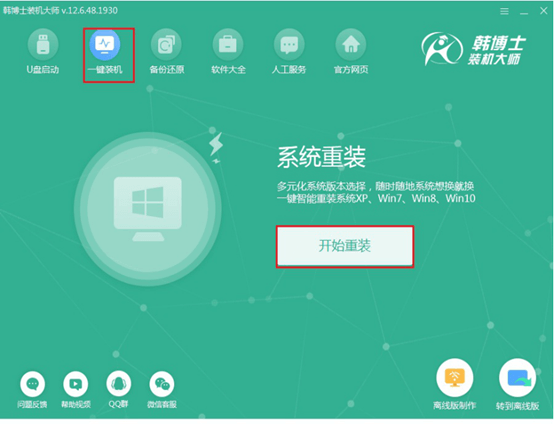
第二步
韩博士会为用户提供多种系统文件进行下载,只需要选择合适的win7文件即可进入下一步。
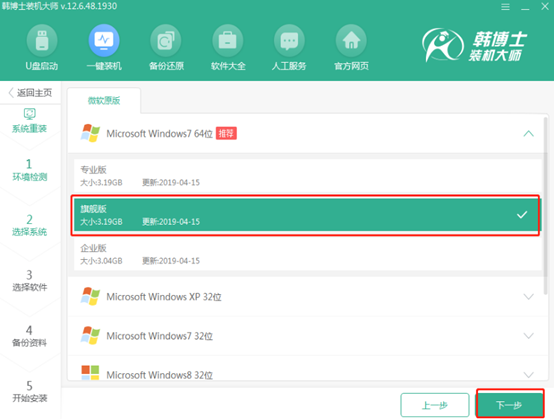
第三步
韩博士会推荐常用安装软件和重要文件,让大家自行选择备份安装,以免数据丢失。
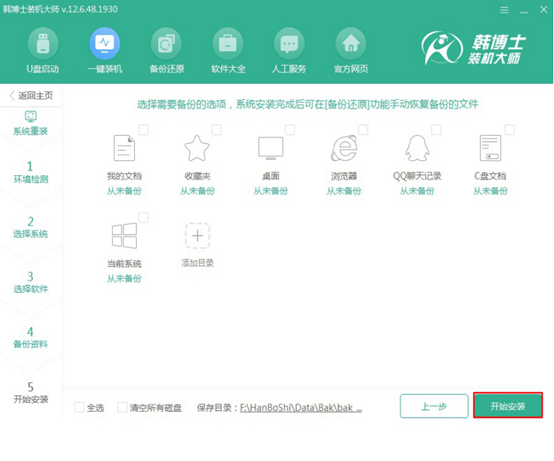
第四步
韩博士开始自动下载win7系统文件。
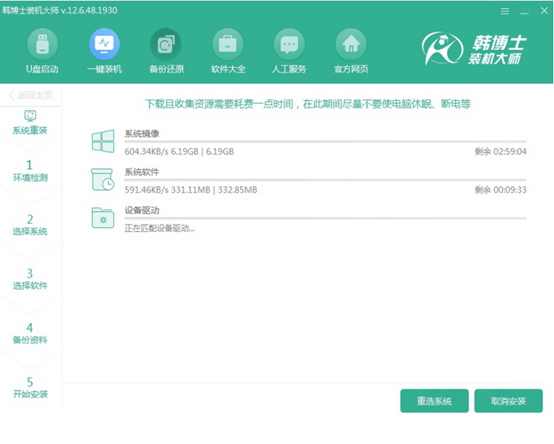
第五步
文件下载完成后重启电脑,或者大家可以等待韩博士自行重启,最后选择PE模式回车进入。
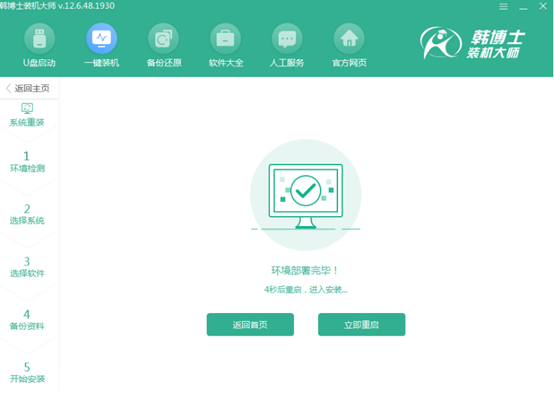
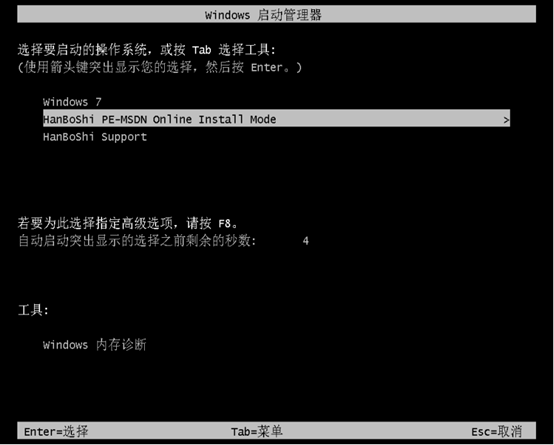
第六步
韩博士进入安装win7系统状态,全程无需手动操作。
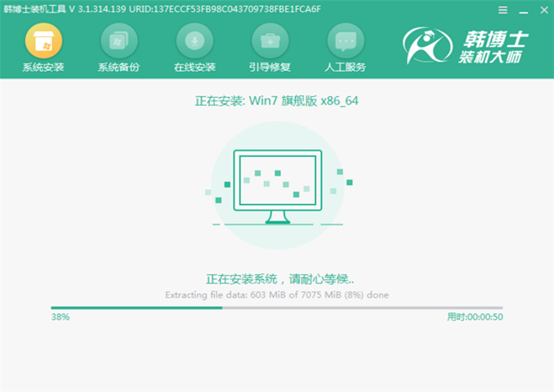
第七步
开始重启电脑,电脑会进入多次重启部署安装环境状态,全程无需手动操作。等环境部署完成后电脑会进入win7桌面,重装结束。
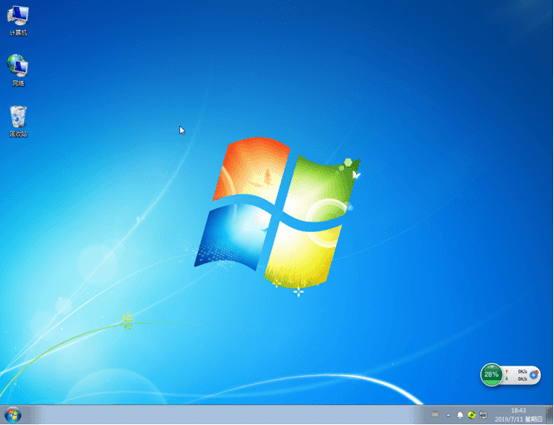
最近有位用户问小编,怎么在电脑中关闭安全中心图标呢?很简单,只要几步就可以完成。
1.打开电脑中的运行窗口并输入services.msc命令回车进入。
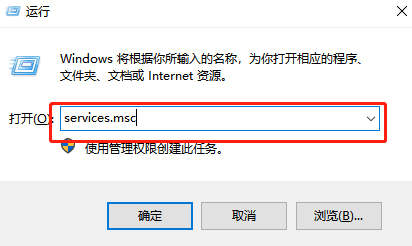
2.电脑会打开以下服务界面,直接找到并双击打开security cente服务项,将其启动类型设置为禁用并保存设置即可。
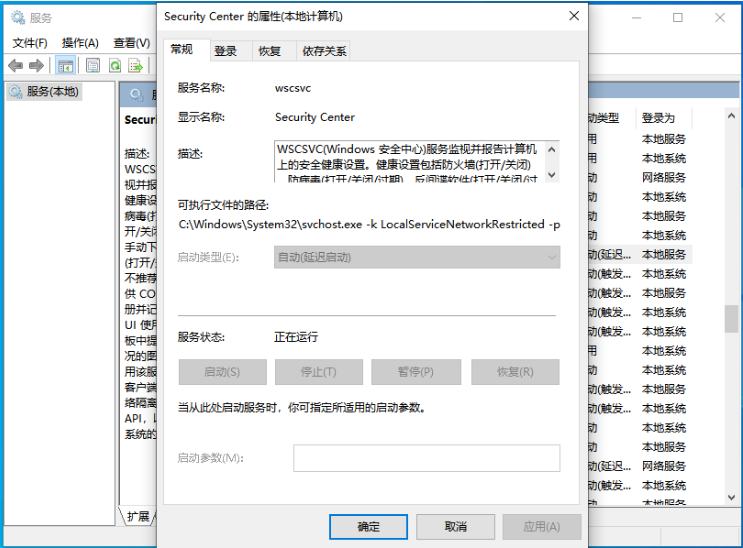
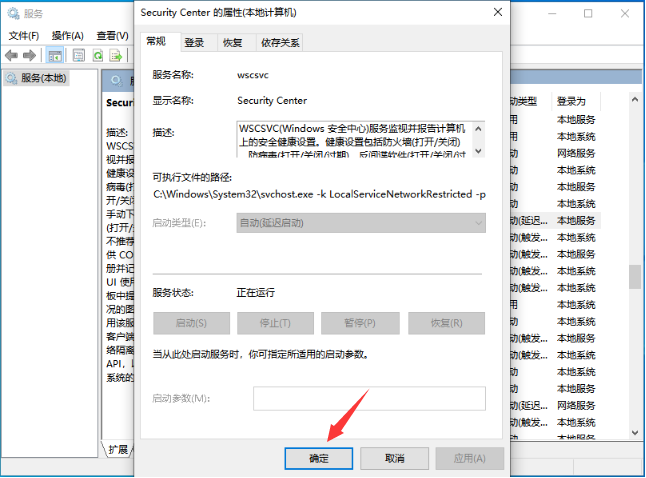
以上就是本次小编为大家带来的一键重装win7系统的图文教程,希望可以帮助到大家。

